Engelli Bir iPod'un Kilidini Çevrimiçi ve Çevrimdışı Olarak Doğru Şekilde Nasıl Açarsınız
iPod değerli bir cihazdır. En sevdiğimiz şarkıların, podcast'lerin ve sesli kitapların çoğunu içerir. iPhone'a çok benzer şekilde, verilerinizi bir parola ile koruyabilirsiniz. iPod parolanızı unuttuğunuzda veya cihazınızı yanlışlıkla kapattığınızda sinir bozucu olabilir. İyi haber şu ki, devre dışı bırakılmış olsa bile iPad'inize yeniden erişebilirsiniz. Bu kılavuz, devre dışı bırakılmış bir iPod'un kilidini aç.
SAYFA İÇERİĞİ:
Bölüm 1: iCloud ile Engelli Bir iPod'un Kilidini Açın
Cihazınızda Find My özelliğini açtıysanız, iCloud'da devre dışı bırakılan iPod'unuzun kilidini açabilirsiniz. Bu yol ayrıca bir web tarayıcısı ve iPod'unuzla ilişkili Apple Kimliği ve parola gerektirir.
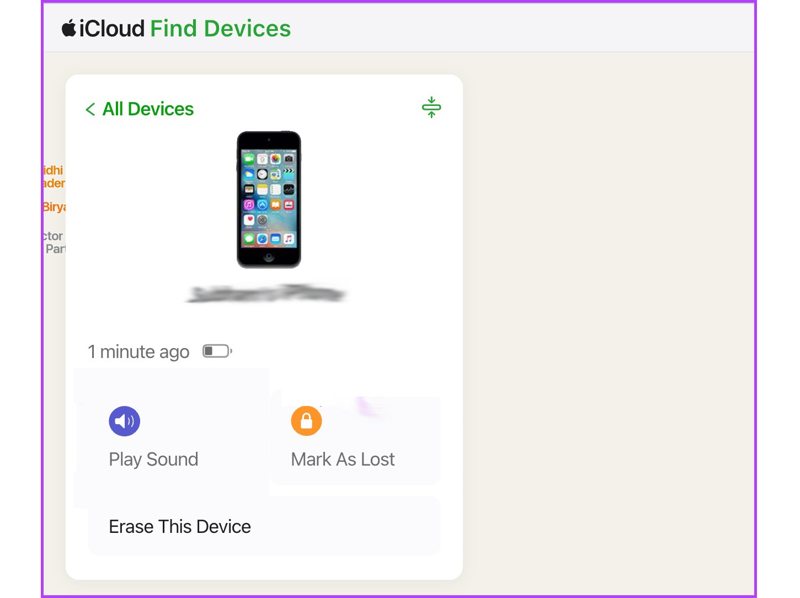
1 Adım. Bir web tarayıcısında www.icloud.com adresine gidin ve Apple kimliğiniz ve parolanızla iCloud'da oturum açın. Benim Bul devam etme seçeneği. Veya www.icloud.com/find adresini ziyaret edin ve Apple Kimliği bilgilerinizle oturum açın.
2 Adım. Aşağı çekin Tüm Cihazlar Ekranın üst kısmındaki menüye tıklayın ve listeden iPod'unuzu seçin.
3 Adım. Tıkla Bu Cihazı Sil düğmesine tıklayın. Ardından, telefon numaranızı girin, onu görmezden gelin ve Devam et düğmesine basın.
4 Adım. İstendiğinde Apple Kimliği parolanızı tekrar yazın ve tıklayın silmek onaylamak için. iPod'unuz şu anda çevrimiçiyse, hemen silinecektir. Aksi takdirde, cihazınız bir internet bağlantısına bağlandığında işlem başlayacaktır.
Bölüm 2: Kurtarma Modunda Devre Dışı Bırakılmış Bir iPod'un Kilidini Açma
iPod'unuz devre dışı bırakıldığında, ekran sizden iTunes'u kullanarak geri yüklemenizi isteyecektir. Bu yöntem bir bilgisayar ve bir USB kablosu ile Windows ve macOS Mojave veya daha önceki sürümlerde iTunes'un en son sürümünü gerektirir. macOS Catalina veya daha sonraki sürümlerde Finder uygulamasını kullanabilirsiniz.
1 Adım. Bilgisayarınızda iTunes'u veya Finder'ı açın.
2 Adım. Bağlıysa iPod'unuzu bilgisayardan çıkarın. Uzun süre basın Iyi Güç kapatma ekranı görünene kadar düğmesine basın. Cihazınızı kapatmak için kaydırıcıyı hareket ettirin.
3 Adım. iPod'unuzu takın Kurtarma Modu:
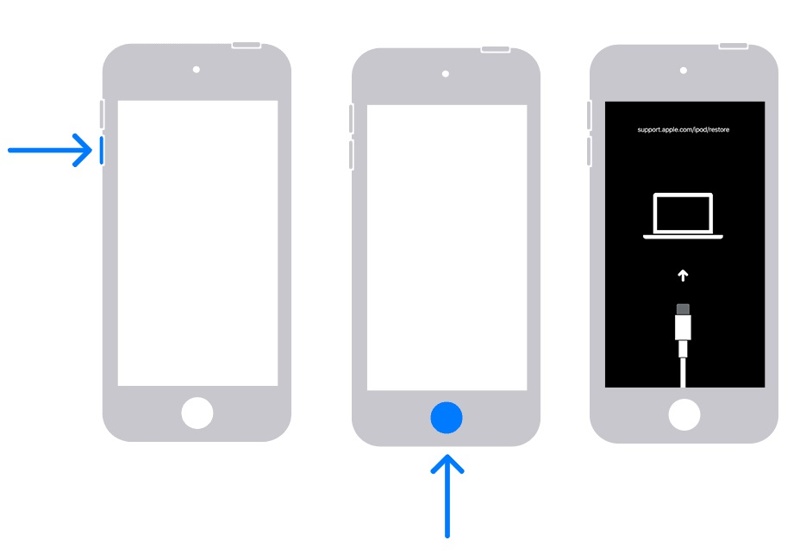
iPod Touch 7 için, tuşuna basmaya devam edin Aşağı hacmi düğmesine basın.
iPod Touch 7 veya daha eski bir sürüm için, tuşuna basmaya devam edin Ana Sayfa düğmesine basın.
Cihazınızı bir USB kablosuyla bilgisayarınıza bağlarken düğmeyi basılı tutun. Bilgisayara bağlanma ekranını gördüğünüzde düğmeyi bırakın.
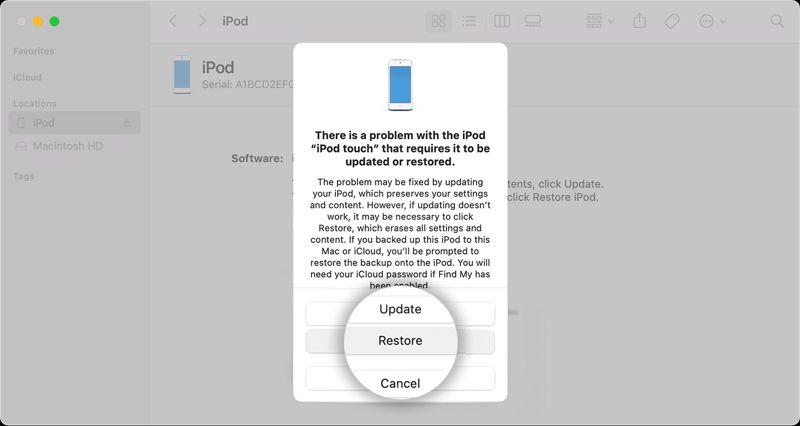
4 Adım. iTunes veya Finder iPod'unuzu Kurtarma Modunda algıladığı sürece, üç düğmeli bir iletişim kutusu açılır. Restore düğmesine basın.
5 Adım. Devre dışı bırakılan iPod'unuzu sıfırlamak için ekrandaki talimatları izleyin.
Bölüm 3: iOS Unlocker ile Engelli Bir iPod'un Kilidini Açın
Devre dışı bırakıldığında bir iPod'un kilidini açmak için kullanılan yaygın yöntemler biraz karmaşıktır ve teknik beceriler gerektirir. Dahası, iPod'unuzdaki tüm verileri silerler. İşlemden önce cihazınız için bir yedekleme yapmanız daha iyi olur. Sıradan insanlar için şunu öneriyoruz: Apeaksoft iOS Kilidi Açıcı. Tek tıklamayla devre dışı kalmış bir iPod'u açabiliyor.
Şifre Olmadan Engelli Bir iPod'un Kilidini Açmanın En İyi Yolu
- Engelli iPod'unuzu üç adımda açın.
- Her türlü kilit ekranı şifresi için kullanılabilir.
- Apple kimliğinizin parolasına veya başka kısıtlamalara gerek kalmayacak.
- Tüm iPod Touch nesillerini destekler.
Güvenli indirme
Güvenli indirme

Parola Olmadan Devre Dışı Bırakılmış Bir iPod'un Kilidi Nasıl Açılır
1 Adım. iPod'unuza bağlanın
Bilgisayarınıza yükledikten sonra en iyi iPod kilidini açma yazılımını başlatın. Mac için başka bir sürüm daha var. Parolayı Sil ev arayüzünde modu. Ardından, iPod'unuzu bir Lightning kablosuyla bilgisayarınıza bağlayın. Yazılım cihazınızı algıladığında, Ana Sayfa harekete geçmek için

2 Adım. Donanım yazılımını indirin
Yazılım cihazınızı tarar ve iPod bilgilerinizi yükler. Bunları kontrol etmeniz gerekir. Herhangi bir öğe yanlışsa, manuel olarak düzeltin. Hazır olduğunuzda, Ana Sayfa Gerekli donanım yazılımı paketini indirmeye başlamak için düğmeye basın. İnternet bağlantınıza bağlı olarak biraz zaman alabilir.

3 Adım. Engelli bir iPod'un kilidini açın
Ürün yazılımı indirme işlemi tamamlandığında, Kilidini açmak devre dışı bırakılmış iPod'un kilidini açmaya başlamak için düğmeye basın. İstendiğinde, girin 0000 kutuya yerleştirin ve kilidi açmayı onaylayın. İşlem tamamlandığında, iPod'unuz yeniden başlatılacak ve Hello ekranına önyükleme yapılacaktır. iPod'unuzu çıkarın ve yeni bir cihaz olarak ayarlayın veya bir yedeklemeyi geri yükleyin. Ayrıca, MDM profilini kaldır onunla.

Sonuç
Bu kılavuz, bilgisayarınızı kullanırken neler yapabileceğinizi açıklamaktadır. iPod devre dışı bırakıldı. Find My'ı ayarladıysanız iCloud web sitesindeki ekran kilidini silebilirsiniz. iTunes/Finder, cihazınız devre dışı bırakılmış olsa bile bir iPod parolasını kaldırmanın başka bir yoludur. Apeaksoft iOS Unlocker, devre dışı bırakılmış iPod'unuza erişimi yeniden kazanmak için nihai çözümdür. Bu konu hakkında başka sorularınız varsa lütfen bu gönderinin altına mesajınızı bırakmaktan çekinmeyin, size hemen yanıt vereceğiz.
İlgili Makaleler
iPod donmuş mu yoksa yanıt vermiyor mu? iTunes ile/iTunes olmadan iPod'u sıfırlamanın (yazılımdan sıfırlama ve fabrika ayarlarına sıfırlama) 4 yolunu öğrenebilirsiniz.
iPod'lardan şarkı aktarmak zordur çünkü yanlışlıkla iPod'larımızdaki tüm müzikleri silebiliriz. Bu makale size bunu en iyi şekilde nasıl atlatacağınızı gösterecektir.
Müzik, dosya, belge ve uygulamalar dahil olmak üzere iPod'unuzu kablolu veya kablosuz olarak iTunes'la senkronize etmek için adım adım kılavuzumuzu izleyin.
iPod Touch'ınız devre dışı kaldığında veya şifrenizi unuttuğunuzda, somut rehberimizi izleyerek iPod Touch'ınızın kilidini açabilirsiniz.

